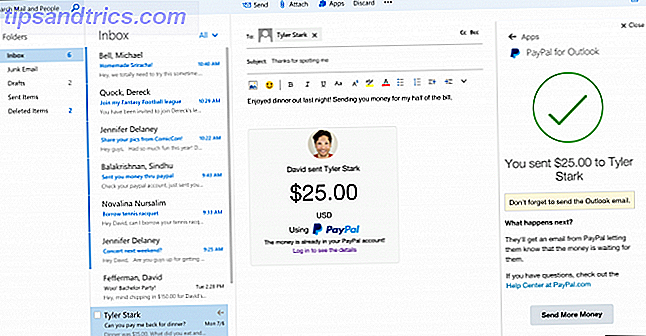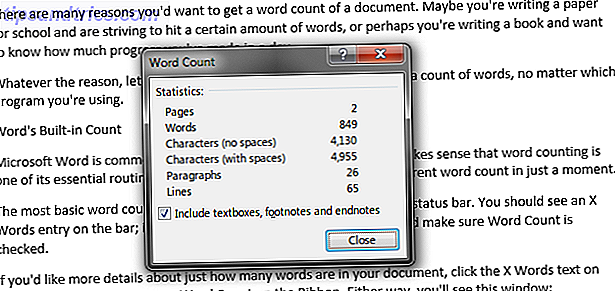Stel je dit voor - je hebt net deze geweldige gratis software gevonden waar je van houdt vanwege alles wat het voor je kan doen, maar als je het installeert, ontdek je dat het vol zit met andere "bloatware" die je per ongeluk op je computer hebt geïnstalleerd computer. In plaats van je software te gebruiken waar je zo enthousiast over was, moet je al je programma's doorzoeken om de bloatware te vinden die je zojuist hebt geïnstalleerd.
Stel je dit voor - je hebt net deze geweldige gratis software gevonden waar je van houdt vanwege alles wat het voor je kan doen, maar als je het installeert, ontdek je dat het vol zit met andere "bloatware" die je per ongeluk op je computer hebt geïnstalleerd computer. In plaats van je software te gebruiken waar je zo enthousiast over was, moet je al je programma's doorzoeken om de bloatware te vinden die je zojuist hebt geïnstalleerd.
Of nog erger: u laat het gewoon op uw computer staan om uw opstarttijd en ruimte op de harde schijf te beperken. Doorgaans wordt deze bloatware toegevoegd aan de installatie in de vorm van sponsoring voor het bedrijf dat de gratis software aanbiedt. Ondanks hoe goed het programma dat u probeert te installeren mogelijk is, kan aanvullende gesponsorde software op zijn minst vervelend zijn.
Maar het is niet het einde van de wereld - u kunt er iets aan doen door simpelweg een aantal nieuwe werkwijzen te ontwikkelen bij het installeren van software en zelfs het gebruik van een bepaalde website als een hulpmiddel om eenvoudig de hoofdpijn van installeren te voorkomen.
Op je hoede zijn

Ik wil de belangrijkste oefening benadrukken die je kunt ontwikkelen voordat je verder leest. Het gaat niet eens alleen om het installeren van software, maar ook om het computergebruik, en dat is bewust zijn en zorgen . Af en toe kan ongewenste software je nog steeds voorbij sluipen in de installatie. Als u echter weet wat u installeert en echt om geeft in plaats van alleen de bewegingen te doorlopen, voorkomt u dat 99% van de bloatware wordt geïnstalleerd, wat anders te wijten kan zijn aan onvoorzichtige acties.
Dit komt niet vanzelf als je er niet aan gewend bent - het kost echt een bewuste inspanning. Veel computergebruikers letten bijvoorbeeld eenvoudigweg niet op welke updates nodig zijn of op de reputatie van websites die zij bezoeken. Het installeren van software is niet anders. Bewust zijn is verreweg het eerste wat je moet zijn. Er is geen bepaald niveau van technische bekwaamheid voor nodig (hoewel het soms wel helpt) - het duurt alleen maar.
Let op de checkboxen

De tweede oefening bij het installeren van software is om niet alles te laten controleren, maar om daadwerkelijk te lezen wat je aan het installeren bent of aan je computer toevoegt. Bekijk het bovenstaande voorbeeld van het installatieproces van Trillian.
Er is niet alleen een vak voor de installatielocatie, dat u kunt wijzigen ... .stop. Wist u dat u de locatie kunt wijzigen naar waar uw software is geïnstalleerd? Nu, meer dan waarschijnlijk zult u dit zelden nodig hebben. Maar op mijn 64-bits Windows 7-besturingssysteem, heb ik twee "programma's" -mappen. Ik geef er de voorkeur aan al mijn programma's in één te installeren, zodat ik weet waar ik ze allemaal kan vinden. Af en toe kiest een programma automatisch de verkeerde map. Wetende dat u de locatie kunt wijzigen naar waar het programma is geïnstalleerd, kan toekomstige desorganisatie worden voorkomen en tijd worden bespaard bij het zoeken naar software. En het maakt dingen eenvoudig.
Ga nu terug naar de selectievakjes. U kunt zien dat er vier afzonderlijke vakken zijn:
- "Voeg Trillian toe aan startmenu"
- "Voeg Trillian toe aan desktop"
- "Laad Trillian wanneer mijn computer opstart"
- "Informatie over verwijderen toevoegen aan programma's toevoegen / verwijderen"
Trillian toevoegen aan startmenu
Dit is naar mijn mening een goede zaak om te doen. Uw Start-menu is de gemakkelijke toegang tot veel programma's die u misschien niet wilt op uw taakbalk door uw startmenu, of uw Desktop, wat dat betreft. Deze programma's zijn toegankelijk via ' Alle programma's ', maar kunnen ook worden 'vastgezet' in het startmenu, voor eenvoudigere toegang, door met de rechtermuisknop te klikken en ' Pin to Start Menu' te selecteren .
Voeg Trillian To Desktop toe
Deze optie is geheel aan jou. Stel jezelf de vraag " heb ik vaak toegang tot het programma nodig? "Als je dat doet, ga je gang en laat dit vakje aangevinkt. Als dat niet het geval is, is het wellicht voldoende om alleen toegang te krijgen via Alle programma's in het Startmenu. Persoonlijk heb ik een heel schaars bureaublad, dat wil zeggen niets anders dan mijn achtergrond en Rocketdock - een dock zoals op de Mac, maar dan voor het Windows-besturingssysteem.
Laad Trillian wanneer mijn computer opstart
Kijk uit voor deze. Je hebt de meeste programma's waarschijnlijk niet meteen nodig wanneer je elke dag op je computer inlogt. Voorbeelden van degene die u moet hebben, zijn mogelijk uw antivirussoftware en een back-upprogramma voor bestanden. Natuurlijk zal dit voor elke gebruiker anders zijn. Ik heb bijvoorbeeld een programma met de naam Launchy dat automatisch wordt opgestart, want dat is nog maar de helft van het gemak van het gebruik van het programma.
Opmerking: als u programma's van uw startup wilt verwijderen, volgt u deze snelle stappen:
- Open het vak Uitvoeren door de Windows Start-toets ingedrukt te houden en op R op uw toetsenbord te drukken.
- Typ msconfig in het vak.
- Klik op het vierde tabblad over "Opstarten".
- Schakel de selectievakjes uit van de programma's die u niet nodig hebt.
Als je het programma niet herkent, zoek dan uit of je het nodig hebt, maar wees voorzichtig. Als je niet weet wat je doet, zoek dan geavanceerde hulp van iemand die weet wat ze doen.
Voeg informatie over verwijderen toe aan Programma's toevoegen / verwijderen
Ik raad aan dat deze wordt gecontroleerd op eenvoudige verwijdering met behulp van het hulpprogramma voor het verwijderen van het Windows-programma. Mag ik echter in het kort voorstellen voor het gebruik van Revo Uninstaller, een superieur alternatief voor het standaard verwijderingshulpprogramma dat wordt aangeboden in Windows Revo Uninstaller, zal Hunt Your Bloatware Revo Uninstaller zal uw Bloatware Lees meer opsporen. Dat gezegd hebbende, houd deze optie nog steeds gecontroleerd om veilig te zijn.
Toevoegen aan taakbalk (ook wel snelstartbalk genoemd)
Deze optie wordt eigenlijk niet aangeboden als een optie in de Trillian-installatie, maar komt zeer vaak voor bij de meeste programma's. Dit is, net als de desktopoptie, ook aan u en uw gebruikersgewoonten. Als u een schone gebruikerservaring wilt (of wilt beginnen met een), is het belangrijk om niet elk programma aan deze balk toe te voegen, of uw bureaublad.
Dit zou het populairst moeten zijn van de populaire programma's die je gebruikt. Overweeg het op deze manier te gebruiken - een uitgestelde opstartbalk. Dit is een plek om gemakkelijk toegang te krijgen tot programma's die u zult gebruiken wanneer u uw computer voor de eerste keer (of kort daarna) inschakelt, maar niet wilt dat ze opstarten om de opstarttijd efficiënt te houden.
Pas op voor programma's die nodig lijken te zijn

Je ziet in de afbeelding hierboven dat "Best Video Downloader" hier de bloatware is. Je zult ook zien dat er twee opties zijn om verder te gaan:
- "Aanvaarden"
- "Nee, dank u wel"
Laat je niet misleiden. Deze zijn zo geformuleerd om je te laten geloven dat je ze nodig hebt. Jij niet. Wees niet bang om nee te zeggen tegen iets waar je het niet mee eens of niet mee eens bent. Dit omvat zelfs de Servicevoorwaarden voor een programma, maar wie leest dat allemaal? Grapje - je zou het moeten doen.
Desalniettemin is het belangrijk om op de hoogte te zijn van deze programma's en de bedrog tijdens het installatieproces. Het ergste dat mogelijk zou kunnen gebeuren als je nee zou zeggen, zou zijn dat het installatieproces zou worden beëindigd en je opnieuw zou moeten beginnen. Dat wil zeggen, als u dat echt wilt, gezien wat er net is gebeurd.

Oops! Je deed het bijna weer! Klik nog niet op " Volgende ". Let op die selectievakjes opnieuw? Deze keer zijn ze iets heel anders dan de vorige die we zagen. Deze betreffen nog een ander programma om toe te voegen aan uw computer - dit keer een werkbalk. Dit zijn vrij gebruikelijk. Ik kan je niet vertellen hoe vaak ik op de computers van andere mensen ben gestuit en twee, drie, vier, vijf zoekwerkbalken in hun browsers heb gezien. Yikes.
Niet alleen is dit een verspilling van schermvastgoed, ze zijn zelfs niet nodig. Eén is genoeg en met alle moderne browsers van vandaag functioneert de adresbalk ook als een zoekbalk, dus deze werkbalken zijn volledig nutteloos.
Bekijk de schermafbeelding opnieuw. Is het alleen maar vragen over het toevoegen van een werkbalk? Nee. Het vraagt toestemming om instellingen te wijzigen:
- "Make Ask mijn standaard zoekmachine"
- "Maak Ask.com mijn browserhomepage en nieuwe tabbladenpagina
Vraag mijn standaardzoekmachine
Werkelijk? Wie gebruikt Ask zelfs? Ik ben verrast dat ze zelfs genoeg geld hebben om deze advertentie in Trillian te financieren. Onnodig te zeggen dat ik denk dat als u Ask echt als uw zoekmachine wilt, u ze kunt gebruiken. Maar u neemt die beslissing en stelt ze in als standaardprovider in uw browser - laat dit programma deze instellingen niet gebruiken
Maak Ask.com mijn browser-startpagina en nieuwe tabbladpagina's
Heb je je ooit aangemeld en heb je gemerkt dat je startpagina iets anders is dan de vorige keer? Dit is waarschijnlijk waarom. De enige andere reden zou kunnen zijn dat je het hebt veranderd tijdens een intensieve slaap-spreuk - waarschijnlijk onwaarschijnlijk. Zoals ik eerder al zei, laat Trillian deze rechten niet instellen. Als u Ask.com zo graag wilt gebruiken, stelt u dit handmatig in als uw startpagina.

Je hebt het gehaald! Het lijkt erop dat je tenslotte niet al die misleidende software nodig had die met je programma was geïnstalleerd.
Gebruik Ninite.com
Ninite is al eerder gedekt door MakeUseOf Ninite - installeer eenvoudig al je favoriete gratis apps in One Go Ninite - installeer eenvoudig al je favoriete gratis apps in één keer Lees meer, dus ik zal niet bijdragen aan redundantie, maar ik wil graag kort vermelden het kan een geweldige bron zijn voor het downloaden van software.

Het proces is vrij eenvoudig. Selecteer eenvoudig welke software u wilt. Het kan zo weinig zijn als één programma en zoveel als alle programma's (niet dat ik zou aanbevelen). Er is een vrij brede selectie beschikbaar van gratis programma's (hoewel sommige wel proefsoftware zijn).
Nadat u uw software hebt geselecteerd, bladert u omlaag naar de onderkant van de pagina en klikt u op de grote groene knop 'Installateur ophalen'.

Open het gedownloade bestand en het zal voorbereiden om te installeren ...

En download dan het programma of de programma's ...

En installeer vervolgens de programma's ...

En dan ben je klaar! Dat is het! Geen bloatware. Geen instellingen veranderd. Gewoon en eenvoudige software-installatie - zoals het zou moeten zijn. Merk op dat Ninite ook kan functioneren als een software-updater voor reeds geïnstalleerde programma's.

Opmerking: het is belangrijk om te onthouden dat Ninite alleen de standaardinstellingen voor de programma's behoudt. Toen ik Trillian via Ninite installeerde, werd een pictogram toegevoegd aan mijn bureaublad en werd het programma toegevoegd aan de startup. Als u meer controle wilt, kunt u het zelfstandige installatieprogramma van de afzonderlijke programma's gebruiken. Dat gezegd hebbende, is Ninite een geweldig alternatief om onbedoelde installatie van bloatware te voorkomen.
Conclusie
Om samen te vatten zijn er drie belangrijke dingen om te doen bij het installeren van software:
- Wees je bewust en bewust van wat je doet.
- Vink deze aan.
- Pas op voor bedriegerijmethoden om onnodige software te installeren - wees niet bang om nee te zeggen. Bonus: Controleer eerst Ninite voor de softwaredownload.
Vrije software kan geweldig zijn, en het is vanwege de gesponsorde software dat het gratis kan zijn. Maar dat betekent niet dat u het moet installeren, dus let op en let goed op wat er gaande is bij het installeren van uw volgende gratis programma.
Als ik iets heb weggelaten, vertel het ons dan in de comments. Wat was je beste of slechtste ervaring bij het installeren van software?